

SSD Angebote
31 aktive Deals382.775 KommentareAlle SSD Deals & Schnäppchen April 2024



SSD Preisvergleich ab 65€Zur Verfügung gestellt von
 79 Angebote
79 Angebote
 40 Angebote
40 Angebote
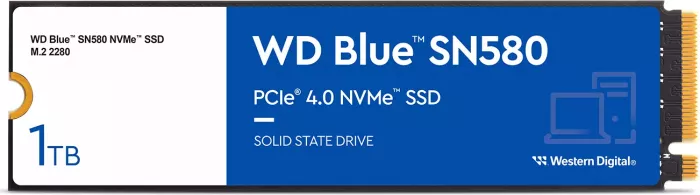 59 Angebote
59 Angebote
 56 Angebote
56 Angebote
![[Prime] SABRENT Aluminium Festplattengehäuse 2,5 Zoll, SSD HDD SATA zu USB 3.2x1 Gehäuse (EC-UM30)](https://static.mydealz.de/threads/raw/Rjaeh/2352250_1/re/300x300/qt/60/2352250_1.jpg)

![WD_BLACK SN770 NVMe SSD 2 TB PCIe4 [Galaxus]](https://static.mydealz.de/threads/raw/kwlvA/2352368_1/re/300x300/qt/60/2352368_1.jpg)
![[MINDSTAR] Festplatte SSD 500GB MSI Spatium M450 M.2 2280 PCIe 4.0 x4 3D NAND (S78-440K220-P83)](https://static.mydealz.de/threads/raw/Ylcj0/2347497_1/re/300x300/qt/60/2347497_1.jpg)



![Samsung SSD 980 Pro PCIe 4.0 NVMe SSD 1TB [Galaxus]](https://static.mydealz.de/threads/raw/Yye3q/2351974_1/re/300x300/qt/60/2351974_1.jpg)


![WD Blue 3D NAND SATA SSD 2TB [Galaxus]](https://static.mydealz.de/threads/raw/eli3O/2351544_1/re/300x300/qt/60/2351544_1.jpg)









![[Gravis Abholung] Kingston SA400 SSD 240 GB, 6,35 cm interne SSD, SATA III](https://static.mydealz.de/threads/raw/ioHNi/2349667_1/re/300x300/qt/60/2349667_1.jpg)





![[Mindfactory] 1TB Lexar NM620 M.2 2280 PCIe 3.0 x4 NVMe 3D-NAND TLC SSD (mindstar)](https://static.mydealz.de/threads/raw/XJaBC/2348593_1/re/300x300/qt/60/2348593_1.jpg)
![[Prime] SABRENT PS5 M.2 Kühler / Aluminium SSD NVMe Kühlkörper, M.2 Heatsink mit Wärmeleitpad - speziell Design für PS5 (SB-PSHS)](https://static.mydealz.de/threads/raw/DlL2A/2318809_1/re/300x300/qt/60/2318809_1.jpg)
Mit SSDs PC und Laptop beschleunigen
SSD Speicher ist heute aufgrund der Performance die bevorzugte Wahl für neue PCs und Laptops. Auch älterer Geräte lassen sich mit SSD Upgrades beschleunigen. Früher war die Speicherart, die ohne feste Platten auskommt, wegen technischer Limitierungen lange Zeit ein Nischenprodukt. Kapazitäten, Langlebigkeit und Preis waren im Vergleich zur HDD im Nachteil. Das hat sich inzwischen geändert. Die Haltbarkeit wurde verbessert, die Kapazitäten wuchsen und die SSD Preise wurden günstiger. Unser SSD-Ratgeber informiert Euch über die gängigen Formate, über Anschlüsse, Spezifikationen und Hersteller.






Die wichtigsten Informationen zu Solid State Drives, kurz SSDs
Die erste SSD (Solid State Drive/Disk) wurde 1985 in einem IBM-PC verbaut. Es war das erste Massenspeichergerät ohne mechanisch, bewegliche Komponenten. Bereits damals bot die SSD zwanzigfach schneller Zugriffszeiten als die damaligen HDDs. Bereits 1988 stellte Digipro die erste SSD her, die komplett auf Flash basierte. Flash bezeichnet digitale Speicherbausteine, die eine nichtflüchtige Datenspeicherung bei geringem Energieverbrauch garantieren. Dabei werden die Daten mittels elektrischer Ladung als 0 und 1 in Speicherzellen abgespeichert. Die Datenverwaltung erfolgt durch einen Controller-Chip, die über die Firmware der SSD betrieben wird.
Seitdem wurden SSDs massiv verbessert. Darunter fällt die Steigerung der Kapazität sowie der Schreibe- und Lesegeschwindigkeit. Kostete im Jahr 2001 eine SSD mit 14 GB noch 42.000 Dollar, kam Mitte der 2000er der Durchbruch, als mehr und mehr SSDs in Notebooks verbaut wurden. Etwa Mitte der 2010er war die SSD dann am Massenmarkt angekommen, als auch Kapazitäten bis zu einem Terabyte erschwinglich wurden. In den Jahren 2020/2021 wurden erstmals mehr SSDs als HDDs verkauft.
- Wann sich der SSD Umstieg lohnt
Investiert Ihr in einen Gaming PC, dann lohnt sich auf jeden Fall der Kauf schnellen SSD Speichers. So minimiert Ihr Ladezeiten und verbessert das Spielgefühl. Auch Home Office PCs profitieren von einer SSD. Ihr verkürzt die Startzeiten von Windows und von Euren Arbeitsprogrammen. Kopiert Ihr häufig Fotos und Videos minimiert Ihr zudem die Wartezeiten. Zusätzlich spart Ihr Strom. Diese Vorteile müsst Ihr gegen die Nachteile des Preises und der Arbeit des Einbaus gegenüberstellen. Benötigt Ihr viel Speicher, eine reine SSD-Konfiguration ist Euch aber zu teuer? Dann kombiniert eine schnelle SSD und eine günstigere HDD.
- 2,5 Zoll SSD: bestes Preis-Leistungsverhältnis
2,5 Zoll SSDs gehören zum am häufigsten verkauften Massenspeicher. Egal ob 250 GB, 500 GB, 1 TB oder bis zu 4 TB, die weit verbreiteten Speicherkapazitäten sind überall erhältlich und bewegen sich auf einem sehr guten Preis-Leistungsverhältnis. Bis 500 GB sind SSDs nah an die Preise für HDDs rangekommen, so dass es sich meist lohnt, zu einer 2,5 Zoll SSD zu greifen, anstatt zu einer herkömmlichen HDD Festplatte.
- M.2 SSD: schlanker und schneller
Eine neuere Entwicklung sind SSDs im M.2 Format. Aufgrund ihrer schmalen Bauweise waren diese anfänglich nur in Laptops zu finden, setzen sich dank neuer Anbindungen aber auch bei PCs immer mehr durch. Das zeigt sich auch an modernen Mainboards, die mit bis zu drei gesonderten M.2-Slots ausgestattet sein können. M.2 SSDs werden direkt in diese Slots installiert, sie benötigen keine zusätzlichen Kabel oder Halterungen. Ein weiterer, sehr wichtiger Vorteil ist, dass sie an ein schnelleres Interface angebunden sind und somit eine stärkere Performance aufweisen.
- M.2 SSDs mit NVMe- oder SATA-Schnittstelle
Beim Kauf einer M.2 SSD für den M.2-Slot ist zu beachten, dass es SATA- und NVMe-basierende SSDs sowie Ports gibt. Eine NVMe SSD lässt sich nicht in einen SATA-Port einsetzen, und umgekehrt. Während SATA die verbreitetste Schnittstelle ist, ist NVMe ein neuerer Standard. Mit dem NVMe-Protokoll können Übertragungsgeschwindigkeiten erreicht werden, die deutlich schneller als SATA sind. Diese Bandbreiten werden ermöglicht, weil die Datenübertragung über den PCIe-Standard läuft. Die tatsächliche Datenrate hängt dabei von der Qualität des Mainboards und der NVMe SSD Festplatte ab.
- SATA SSDs: weit verbreitet, aber limitiert
SSDs mit SATA-Anschlüssen sind meist preiswerter als PCIe SSDs. Der SATA Anschluss war lange populär, weil er schnell genug für jede HDD war. Erst modernste SSDs machten neuen Schnittstellen notwendig. SATA ist dennoch weiterhin gebräuchlich. Die häufigste SATA-Anbindung taucht in technischen Spezifikationen als "SATA 6Gb/s" auf und wird auch SATA-600 genannt. Tatsächlich bietet sie Datenraten von bis zu 4,8 Gbit/s. Damit beschleunigt sie Festplattenzugriffe im Vergleich zu HDDs spürbar.
- NVMe SSDs: mit PCIe 4.0 noch schneller
Neuere M.2 PCIe SSDs sind im Vergleich schneller als SATA SSDs. Sie werden mit dem NVMe-Protokoll an der PCI Express Verbindung genutzt. Die Übertragungsrate hängt vom PCIe-Standard sowie den genutzten Lanes ab. Eine SSD mit der Bezeichnung "PCIe 4.0 x4" nutzt den PCI Express 4.0 Standard und 4 Lanes. Damit sind Übertragungsgeschwindigkeiten von bis zu 7,8 GB/s möglich. Das gilt für die Festplatte sowie die M.2-Ports Eures Mainboards. Möchtet Ihr maximale Datenraten, müsst Ihr auch beim Kauf Eures Mainboards auf den unterstützten Standard und die Lanes achten. Günstigere und ältere Boards binden M.2-Ports häufig nur mit jeweils zwei Lanes an, was die maximale Geschwindigkeit halbiert.
- Infos zur Speichertechnologie: MLC, TLC, QLC und 3D-NAND
In SSD Specs werden Euch weitere Begriffe auffallen, mit denen der Speicher beworben wird. Die Abkürzungen SLC, MLC, TLC und QLC beschreiben, wie viele Bits in eine Speicherzelle geschrieben werden. Bei SLC (Single Level Cells) ist es ein Bit, bei TLC (Triple Level Cells) drei Bits. SSDs mit hoher Datendichte können so günstiger hergestellt werden, sind aber etwas langsamer und haben eine kürzere Lebensdauer. Die Entwicklung von 3D-NAND bietet eine hohe Datendichte ohne Performance- und Haltbarkeitsverlust. Bei diesem Konzept werden Speicherzellen so gestapelt, dass sie auf der gleichen Fläche mehr Daten aufnehmen können als 2D-NAND, ohne dass einzelne Speicherzellen mehr beansprucht werden.
- SSD Performance Angabe: IOPS
IOPS steht für "Input/Output operations per Second". Die Zahl ist maßgeblich für die maximal möglichen Befehle, die eine Festplatte in einer Sekunde ausführen kann. Verschiebt oder kopiert Ihr große Dateien, ist die Schreib- und Leserrate relevant, bei vielen kleinen Datenpaketen ist der IOPS Wert hingegen wichtiger. Bei modernen SSDs ist der Wert meist schon so hoch, dass Ihr so gut wie keine Unterschiede spüren werdet.
- SSD Lebensdauer: TBW
Die Lebensdauer einer SSD bestimmt sich dadurch, wie oft die Speicherzellen beschrieben werden. Die minimale Lebensdauer wird in TBW angegeben, "Total bytes to be written". Die Zahl nennt, wie viele Daten Ihr in ihrer Lebenszeit wenigstens auf die SSD schreiben könnt. Eine SSD mit 320 TB TBW hält um die 18 Jahre, wenn Ihr sie täglich mit 50 GB Daten beschreibt. Ihr seid im Alltagsgebrauch ab 100 TB TBW meist auf der sicheren Seite. Grundsätzlich haben TLC SSDs eine kürzere Lebensdauer, Hersteller nutzen daher einen Trick: bei modernen SSDs wird zuerst jede Speicherzelle mit einem Bit beschrieben. Erst wenn alle voll sind, kommt das nächste Bit. So halten die verbreiteten TLC Speicher länger.
- Die Ausfallwahrscheinlichkeit: MTBF
Eine weitere Abkürzung, die im Zusammenhang mit der Lebensdauer in den technischen Spezifikationen von SSDs auftaucht, ist "Mean Time between Failure", kurz MTBF. Die Zahl wird meist in "Millionen Stunden" angegeben und resultiert aus Tests der Hersteller. Die Angabe bemisst, wie lange die Festplatte durchschnittlich läuft, bis ihre Zuverlässigkeit abnimmt und die Wahrscheinlichkeit für eine Störung gegeben ist.
- SSD Marken: die wichtigsten Hersteller
Zu den wichtigsten Herstellern von SSDs gehören:
ADATA
Corsair
Crucial
Intenso
Kingston
Patriot
PNY
OCZ
Samsung
SanDisk
Seagate
Transcend
Western Digital
SSD und M.2 SSD im Vergleich
Die Festplatte Crucial MX500, Samsung 870 Evo, Intenso M.2 PCIe Premium und Samsung 980 Pro gehören zu den beliebtesten Solid State Drives. Sie zeigen, wie weit entwickelt und alltagstauglich SSD Speicher geworden ist.
Die Crucial MX500 gehört mit den günstigen SSD Festplatten, die man in der kleinen 250 GB Version bei guten Deals auch schonmal für 25 € ergattern kann. Damit eignet sie sich sehr gut als Budget SSD.
Auch die Samsung 870 Evo kann überzeugen. Ihr Vorteil ist, dass sie auch in einer 4 TB erhältlich ist und über eine lange Haltbarkeit verfügt. Zudem erhält man die 250 GB Variante inzwischen häufig für günstige 30 €.
Eine günstige M.2 SSD sind die Intenso M.2 PCIe Premium. Mit einem Einstiegspreis von um die 20 € erhaltet Ihr eine schlanke M.2, die häufig die Preis-Leistungskategorie anführt. Zwar kann sie nicht mit High-End M.2 SSDs mithalten, bietet dafür aber die Option, bereits 500 GB sehr günstig zu kaufen.
Ganz stark positioniert sich die Samsung 980 Pro, deren Lese- und Schreibgeschwindigkeit die der anderen weit hinter sich lässt. Die PCIe 4.0 Anbindung macht sie zu einer sehr guten Gaming PC SSD, das passende Motherboard vorausgesetzt. Zudem ist sie mit einem ungefähren Einstiegspreis von um die 80 € auch relativ günstig.




 |  |  |  | |
| Crucial MX500 | Samsung 870 Evo | Intenso M.2 PCIe Premium | Samsung 980 Pro | |
| Speicherkapazitäten | 250 GB, 500 GB, 1 TB, 2 TB | 250 GB, 500 GB, 1 TB, 2 TB, 4 TB | 250 GB, 500 GB, 1 TB, 2 TB | 250 GB, 500 GB, 1 TB, 2 TB |
| Formfaktor | 2,5 Zoll | 2,5 Zoll | M.2 | M.2 |
| Schnittstelle | SATA 6Gb/s | SATA 6Gb/s | PCIe 3.0 x4 NVMe | PCIe 4.0 x4 NVMe |
| Lesegeschwindigkeit | 560 MB/s | 560 MB/s | 2.100 MB/s | 7.000 MB/s |
| Schreibgeschwindigkeit | 510 MB/s | 530 MB/s | 1.100 MB/s | 5.000 MB/s |
| Chiptyp | 3D-NAND TLC | 3D V-NAND | 3D-NAND TLC | V-NAND TLC |
| Zuverlässigkeit (MTBF) | 1,8 Mio. Stunden | 1,5 Mio Stunden | 1,5 Mio. Stunden | 1,5 Mio. Stunden |
SSD Vorteile und Nachteile gegenüber HDD Festplatten
Pros
Cons
FAQ: die wichtigsten Fragen zu SSDs
Für einen Gaming PC solltet Ihr auf die neuesten M.2 PCIe SSDs setzen. Im Idealfall mit einem Mainboard, das die Datenraten ausreizt. Diese SSDs bewältigen hohe Datenraten und liefern schnelle Lese- und Schreibraten. Möchtet Ihr etwas weniger Geld ausgeben, sind schnelle SATA SSDs mit "SATA 6Gb/s" empfehlenswert, beispielsweise von Crucial. Sie reichen nicht an die Geschwindigkeiten von M.2 SSDs ran, sind aber spürbar schneller, stromsparender und leiser als HDDs.
Welchen Formfaktor, also 2,5 Zoll oder M.2, Ihr für Euren Laptop benötigt, hängt von den Laptop-Spezifikationen ab. Ihr solltet beachten, dass Windows um die 20 GB Speicherplatz belegt. Ihr solltet also mindestens eine 128 GB SSD einbauen. Da dieser mit ein paar Spielen und Programmen schnell voll sein kann, sind mindestens 250 GB empfehlenswert. Nutzt Ihr den Laptop für hochauflösende Fotos, viel Musik oder Videos, dann empfehlen sich mindestens 500 GB SSDs, bis hin zu 1 TB SSDs.
Die PlayStation 5 besitzt eine 825 GB SSD, die per schneller PCIe 4.0 Verbindung angebunden ist. Da das Betriebssystem davon einige GB Speicher benötigen, bleiben Euch letztlich nur etwa 667 GB freier Speicherplatz für Spiele. Da moderne PS5 Spiele immer größer werden, beklagen sich viele über die zu kleine Festplatte. Abhilfe kann eine externe SSD Festplatte bieten. So könnt Ihr Teile der Daten auf diese auslagern und habt mehr Platz auf der internen, schnellen PS5 SSD. Unter den Angeboten von externe Festplatten sind zum Beispiel schnelle externe SSDs wie die Seagate Firecuda SSD, die WD_Black von Western Digital und die Sandisk Extreme Portable SSD empfehlenswert.
Das hängt vom Einsatzbereich ab. Fürs Gaming solltet Ihr so viel SSD Speicher nutzen wie möglich. Nutzt Ihr Euren PC nur gelegentlich, sollte eine 250 GB SSD Euren Bedarf decken. Für die Speicherung von Fotos und der Sicherheitskopie empfiehlt sich dann zusätzlicher HDD Speicher von 250 bis 500 GB. So seid Ihr gegen Ausfälle abgesichert. Habt Ihr einen Arbeits-PC, auf dem Ihr IT- oder Grafik-Programme nutzt, solltet Ihr über eine 250 bis 500 GB SSD nachdenken. Auch in diesem Fall ist eine zusätzliche HDD von 500 GB, 1 oder 2 TB für Sicherungen empfehlenswert. Bei guten NAS Speicher Angeboten erhält man so viel Speicher für einen guten Preis.
Zu den SATA SSDs, die bei Tests und in Benchmarks am besten abschneiden, gehören SSDs der Marken Samsung, Seagate und Crucial. Empfehlenswert sind die Samsung 870 EVO, die Seagate FireCuda 120 und die Crucial MX500. Die Kapazität solltet Ihr nach Euren Bedürfnissen auswählen.
SSD und M.2 SSD günstiger kaufen
SSDs gibt es bei allen bekannten Elektronik-Shops, die auch PC-Hardware verkaufen. Für die besten Preise für Eure neue SSD schaut Euch die Deals folgender Händler an:
Mit einem Preisvergleich Eurer Wunsch-SSD spart Ihr gutes Geld. Wechselnde Rabatte und Deals gibt es regelmäßig. Noch günstiger wird es, wenn Ihr Gutscheine, Rabattcodes und Cashback-Möglichkeiten einsetzt. So könnt Ihr bei Mindfactory beispielsweise die Versandkosten sparen, wenn Ihr beim Midnight Shopping teilnehmt. Auch Aktionsangebote wie zum Beispiel am Black Friday bieten gutes Sparpotential. Alle Shops bieten immer mal wieder gute SSD Angebote, so dass Ihr eine SSD eigentlich nie zum vollen Preis kaufen müsst.
SSD ist der neue Standard
Mit den technischen Entwicklungen und dem gesunkenen Preis gehören SSDs zum neuen Standard in PCs und Laptops. Selbst bei älteren Computern führen sie zu einem spürbaren Leistungs- und Komfortschub, das gilt für noch schnellere M.2 SSDs umso mehr. Als Speicherplatz für das Betriebssystem sorgen sie für schnellere Bootvorgänge und Zugriffszeiten, und im Gaming-Bereich verbessern sie Ladezeiten enorm. Bei einem Kauf solltet Ihr aber auch beachten, dass es empfehlenswert ist, als Ergänzung zur SSD "Festplatte" Eure Sicherungen auf einem zusätzlichen Speicher abzulegen. So kombiniert Ihr die Performance und den Komfort einer SSD mit der Langlebigkeit einer HDD.


